
Jak pisać wiadomości do siebie w VK? Jak wysłać wiadomość do siebie VK?
Szczegółowy przewodnik po wysyłaniu wiadomości do siebie w sieci społecznościowej VKontakte.
Nawigacja
- W jaki sposób system osobistych wiadomości w sieci społecznościowej Vkontakte organizuje?
- Jak napisać do siebie osobistą wiadomość w sieci społecznościowej VKontakte?
- Jak wysłać do siebie wideo, audio i dokumenty w sieci społecznościowej VKontakte?
- Jak wysyłać wiadomości ze ściany społeczności w sieci społecznościowej VKontakte?
- Wideo: Jak wysłać do siebie wiadomość w sieci społecznościowej VKontakte?
Dziś prawie każda osoba ma stronę w jednej z wielu sieci społecznościowych. W nich ludzie poznają, komunikują się, udostępniają różnorodne treści i po prostu dobrze się bawić. Jednak nie wszyscy wiedzą, że sieć społecznościową może być używana nie tylko jako środek komunikacji i rozrywki, ale także jako przechowywanie różnego rodzaju informacji na temat wysyłania osobistych wiadomości do siebie.
W naszym artykule porozmawiamy o tym, jak w sieci społecznościowej ” W kontakcie z»Napisz do siebie wiadomość i użyj dialogu ze sobą jako repozytorium.
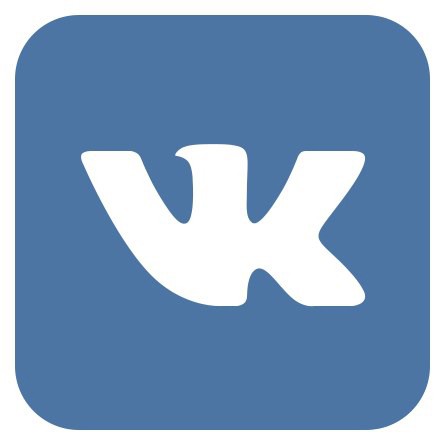
Rysunek 1. Instrukcje wysyłania wiadomości do siebie w sieci społecznościowej „VKONTAKTE”.
W jaki sposób system osobistych wiadomości w sieci społecznościowej Vkontakte organizuje?
- Nawet jeśli zarejestrowałeś się już w sieci społecznościowej ” W kontakcie z„I wymyśliliśmy trochę z jego interfejsem i możliwościami, nadal zaleca się zbadanie jego osobistego systemu wiadomości nieco głębiej.
- Możesz dostać się do osobistych wiadomości za pośrednictwem menu głównego, które znajduje się po lewej stronie witryny, klikając sekcję ” Wiadomości". Jeśli napisałeś już listy do kogokolwiek, to w otwartym oknie, wyświetlona zostanie lista dialogów z osobami, z którymi już się nawiązałeś.
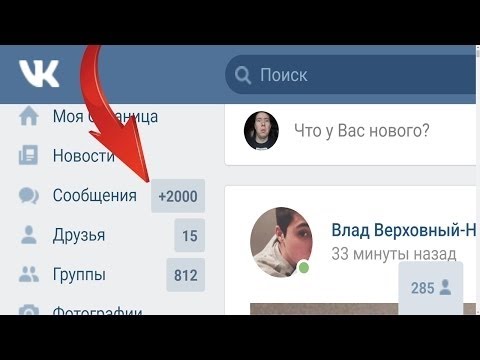
Rysunek 2. Instrukcje wysyłania wiadomości do siebie w sieci społecznościowej VKONTAKTE.
- Każdy dialog jest prezentowany w formie osobnej czatu z konkretną osobą, w której wszystkie wiadomości są wyświetlane w kolejności. Taki system wyświetlania i przechowywania liter jest wielokrotnie wygodniejszy niż ten, który jest używany w skrzynkach pocztowych.
- Ważne jest, aby pamiętać, że jeśli usuniesz dialog z listy, wszystkie dołączone do nich wiadomości zostaną nieodwołalnie usunięte. Dlatego jeśli chcesz usunąć konkretną wiadomość, przede wszystkim musisz otworzyć dialog, wybierz niezbędną wiadomość z mysią i kliknij ” Usuwać».
Jak napisać do siebie osobistą wiadomość w sieci społecznościowej VKontakte?
Z reguły możesz wysłać osobistą wiadomość do użytkownika z jego strony, klikając odpowiedni przycisk. Jednak, aby wysłać wiadomość do siebie, ta opcja nie przejdzie, ponieważ w ” W kontakcie z»Oficjalnie nie przewiduje dialogu ze sobą.
Niemniej jednak jest jedna sztuczka, która ucieka się, którą można obejść to ograniczenie i pisać wiadomości do siebie w nieograniczonych ilościach. Aby to zrobić, wykonaj następujące kroki:
Krok 1.
- Przejdź do swojego konta do sieci społecznościowej ” W kontakcie z„I przez lewe menu przejdź do sekcji” Wiadomości».
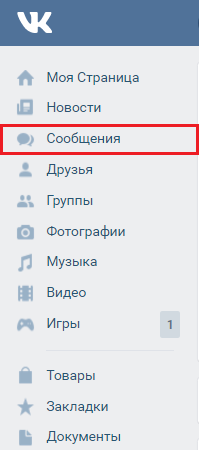
Rysunek 3. Instrukcje dotyczące wysyłania wiadomości do sieci społecznościowej VKONTAKTE.
Krok 2.
- Na stronie z dialogami w górnej części istnieją dwa wiersze wyszukiwania. Wprowadź swój profil w dolnej nazwie i nazwisku oraz na liście, która pojawia się z wynikami, wybierz stronę, aby rozpocząć dialog.
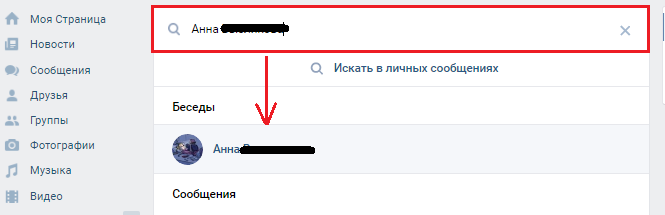
Krok 3.
- Po odkryciu dialogu ze sobą musisz napisać w nim co najmniej jedną wiadomość. Jest to konieczne, aby Twoja strona była zachowana na liście dialogów i aby nie musiał już jej szukać za każdym razem.
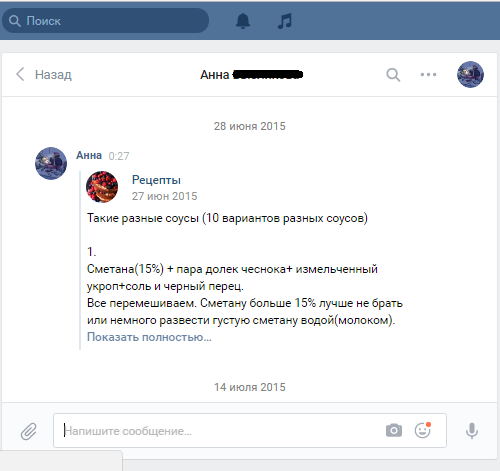
Rysunek 5. Instrukcje dotyczące wysyłania wiadomości do siebie w sieci społecznościowej VKONTAKTE.
Krok 4.
- Teraz każda wysłana wiadomość zostanie zapisana w dialogu, który zostanie wyświetlony w sekcji ” Wiadomości»Dopóki go nie usuniesz.
- Oprócz wiadomości tekstowych możesz przechowywać zdjęcia, filmy, muzykę i inne różne dokumenty dowolnego formatu w dialogu. Aby je wyświetlić, wprowadź kursor do trzech punktów w prawym górnym rogu okna dialogowego, a w wyświetlonym menu wybierz ” Pokaż inwestycje».
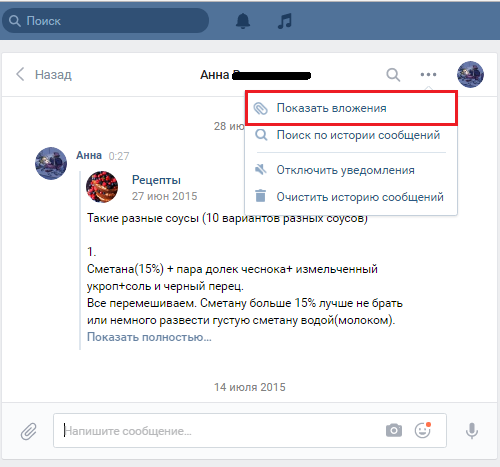
Rysunek 6. Instrukcje wysyłania wiadomości do siebie w sieci społecznościowej „VKONTAKTE”.
- Również w tym samym menu możesz korzystać z wyszukiwania historii wiadomości. Wyszukiwanie odbywa się zarówno według słów kluczowych, jak i dat.
Jak wysłać do siebie wideo, audio i dokumenty w sieci społecznościowej VKontakte?
Powiedzieliśmy, jak wysłać wiadomość do siebie, teraz przeanalizujemy metodę wysyłania różnych plików do przechowywania ich w dialogu. Nie ma w tym nic skomplikowanego. Wystarczy zrobić kilka prostych kroków:
Krok 1.
- Przejdź do swojego konta do sieci społecznościowej ” W kontakcie z„Po lewej stronie otwórz sekcję” Wiadomości„I przejdź do dialogu, który wcześniej stworzyłeś ze sobą.
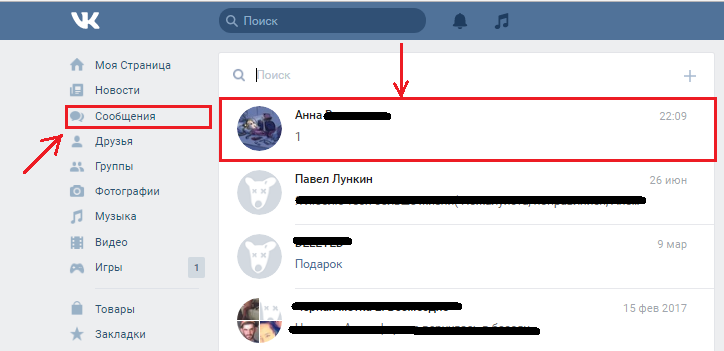
Rysunek 7. Instrukcje wysyłania wiadomości do siebie w sieci społecznościowej VKONTAKTE.
Krok 2.
- W oknie dialogowym, które otworzyło się w lewym dolnym rogu, wprowadź kursor do ikony dokumentów i wybierz kategorię plików, które chcesz pobrać (zdjęcie, wideo, audio, dokument).
- Następnie wybierz żądany plik na komputerze, poczekaj na pobieranie, dodaj niezbędny tekst i kliknij " Wysłać". Plik zostanie zapisany w twoim dialogu.
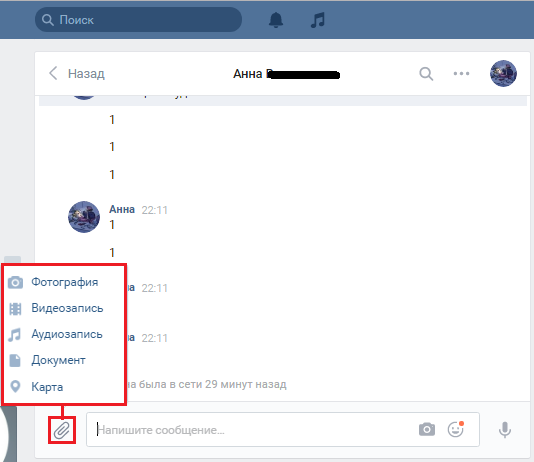
Rysunek 8. Instrukcje wysyłania wiadomości do siebie w sieci społecznościowej VKONTAKTE.
Krok 3.
- Aby uzyskać wygodniejsze wyszukiwanie i przeglądanie plików w prawym górnym rogu, wprowadź kursor na trzech punktach i w wyświetlonym menu, wybierz " Pokaż inwestycje».
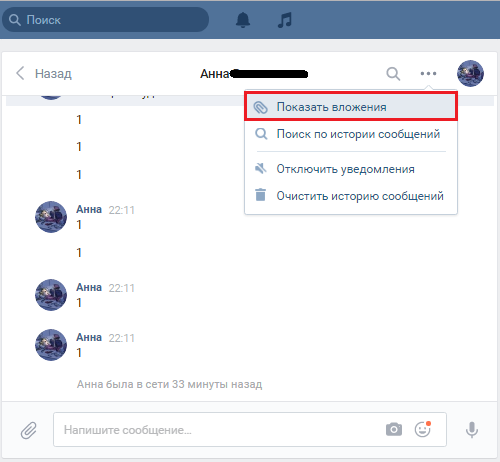
Rysunek 9. Instrukcje dotyczące wysyłania wiadomości do siebie w sieci społecznościowej VKONTAKTE.
Krok 4.
- W oknie, które się otwiera, wszystkie pliki, które przesłałeś wcześniej do dialogu, zostaną wyświetlone. Dla wygody są one podzielone na kategorie (zdjęcia, filmy, nagrania audio, dokumenty).
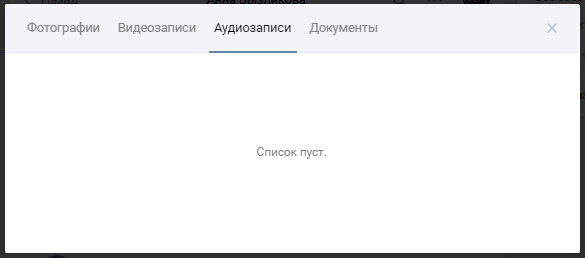
Rysunek 10. Instrukcje wysyłania wiadomości do siebie w sieci społecznościowej „VKONTAKTE”.
Jak wysyłać wiadomości ze ściany społeczności w sieci społecznościowej VKontakte?
Bardzo często w wielu społecznościach sieci społecznościowej ” W kontakcie z»Na ścianie przedstawiono interesujące i przydatne informacje, które chcesz zapisać na przyszłość. Zamiast kopiowania i wkładania go do osobnego dokumentu, możesz wysłać te informacje bezpośrednio ze ściany do wiadomości. Aby to zrobić, wykonaj następujące kroki:
Krok 1.
- Przejdź do swojego konta do sieci społecznościowej ” W kontakcie z„Idź do społeczności, znajdź wiadomość, której potrzebujesz na ścianie i kliknij ikonę” Dzielić", Który jest wyświetlany w postaci liny.
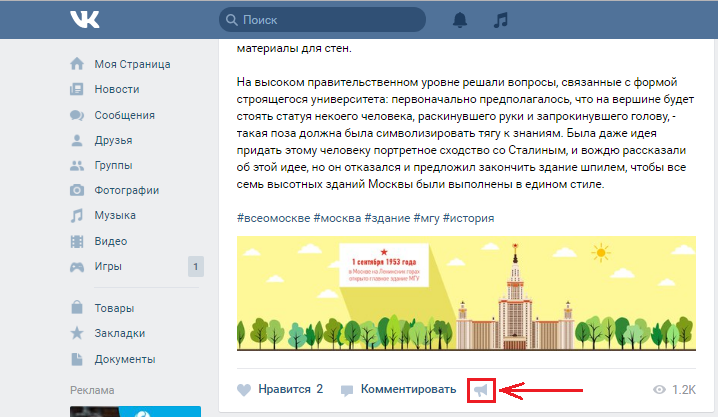
Rysunek 11. Instrukcje dotyczące wysyłania wiadomości do siebie w sieci społecznościowej „VKONTAKTE”.
Krok 2.
- W otwartym oknie musisz zaznaczyć linię znacznikiem ” Wyślij osobistą wiadomość„, W razie potrzeby wybierz swoją stronę z opadającej listy, dodaj towarzyszący tekst i naciśnij przycisk” Udostępnij rekord».
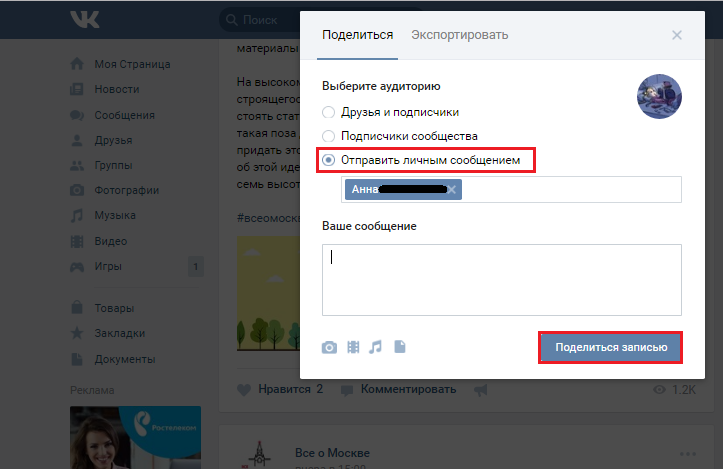
Rysunek 12. Instrukcje dotyczące wysyłania wiadomości do siebie w sieci społecznościowej „VKONTAKTE”.
Krok 3.
- Następnie przejdź do lewego menu do sekcji ” Wiadomości„Otwórz swój dialog. Jak widać, nagranie ze ściany społeczności było w twoim dialogu, a teraz nie będziesz musiał szukać go w grupie za każdym razem.
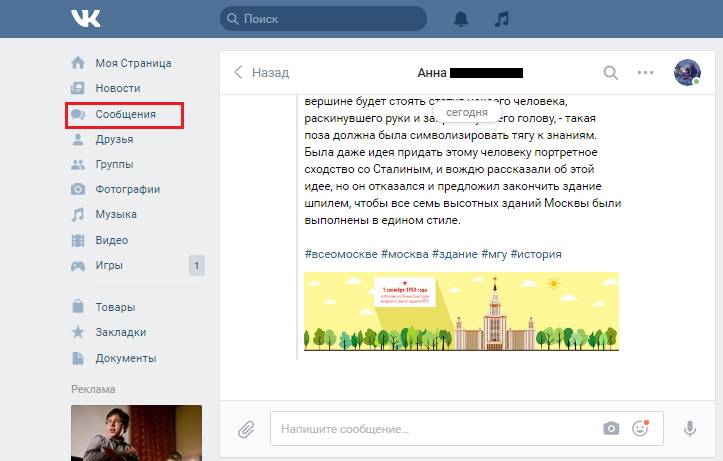
Rysunek 13. Instrukcje dotyczące wysyłania wiadomości do siebie w sieci społecznościowej „VKONTAKTE”.
Krok 4.
- Warto zauważyć, że teraz możesz również udostępnić ten wpis znajomym bezpośrednio z dialogu. Aby to zrobić, kliknij po lewym przycisku, po czym zostanie wydany na niebiesko, aw górnej części okna dialogowego kliknij przycisk ” Wysłać».
- Otworzy się okno z oknem dialogowym, w którym będziesz musiał wybrać odbiorcę i nacisnąć przycisk ” Wysłać».
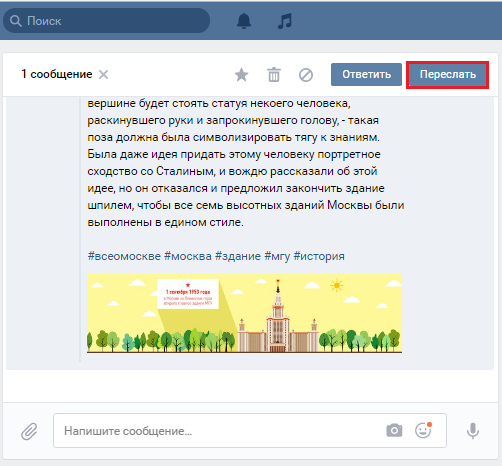
Rysunek 14. Instrukcje dotyczące wysyłania wiadomości do siebie w sieci społecznościowej „VKONTAKTE”.
